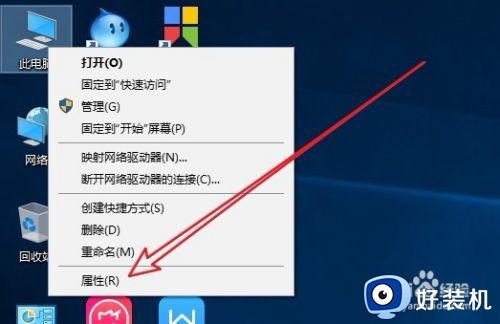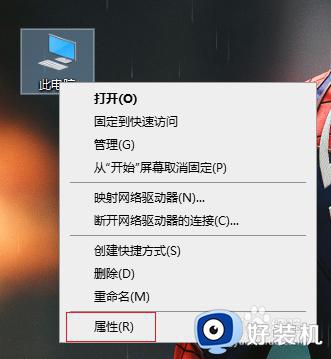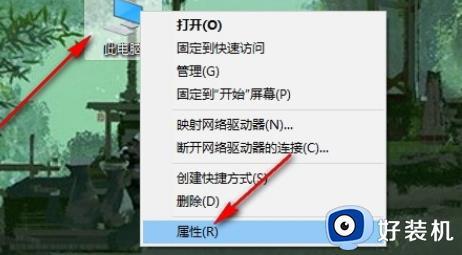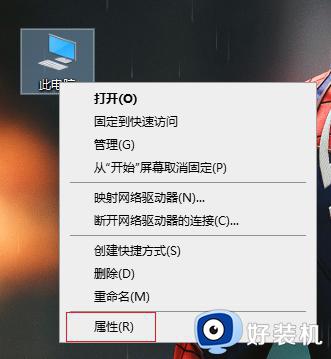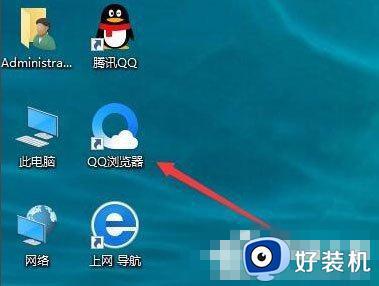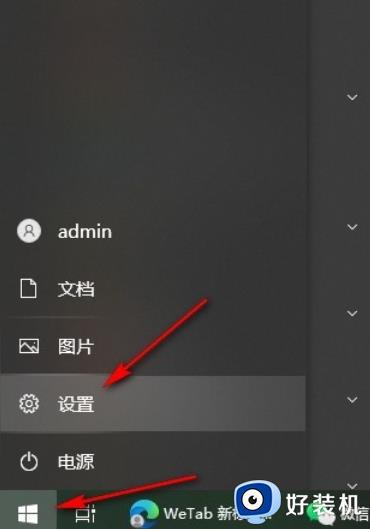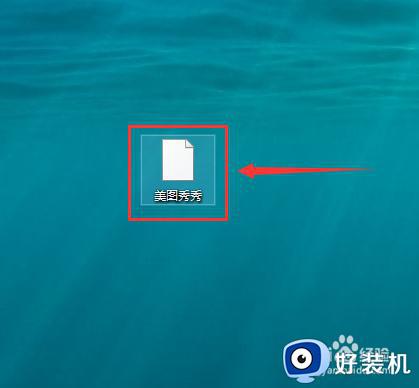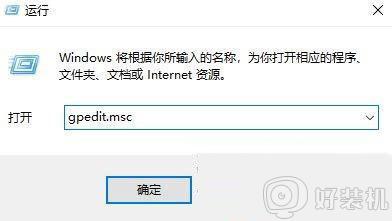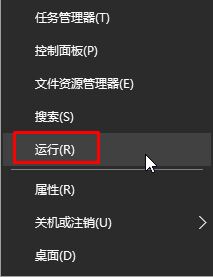windows10桌面图标有阴影怎么办 windows10桌面图标有阴影解决方法
时间:2023-04-05 16:54:00作者:mei
windows10系统桌面图标有阴影,影响使用体验感,关机重启图标阴影还是一样存在,有什么办法消除?关于这个疑问,接下去介绍完美解决windows10桌面图标有阴影的方法。
具体方法如下:
1、右键点击桌面上的“此电脑”图标,然后在弹出菜单中选择“属性”。
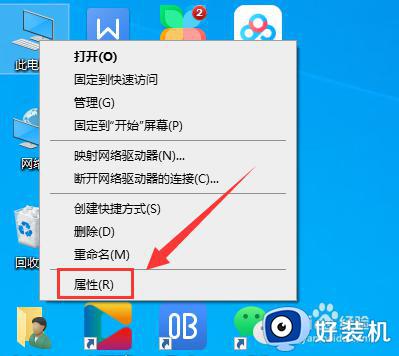 2、在打开的属性窗口,点击“高级系统设置”。
2、在打开的属性窗口,点击“高级系统设置”。
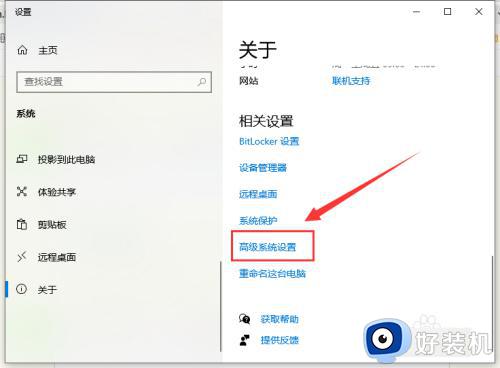 3、在打开的系统属性窗口中,点击“高级”标签。
3、在打开的系统属性窗口中,点击“高级”标签。
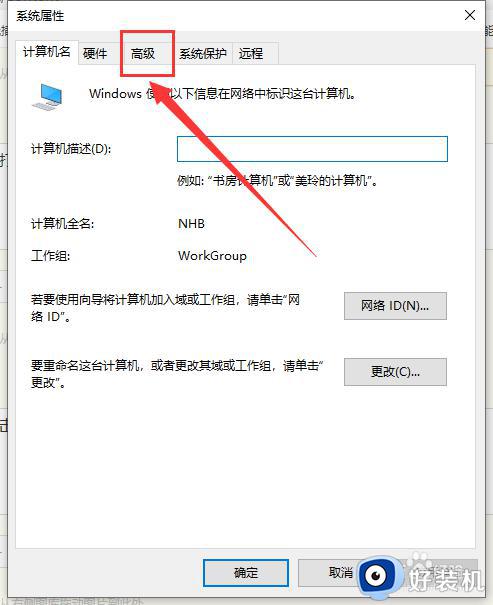 4、点击“性能”项中的“设置”按钮。
4、点击“性能”项中的“设置”按钮。
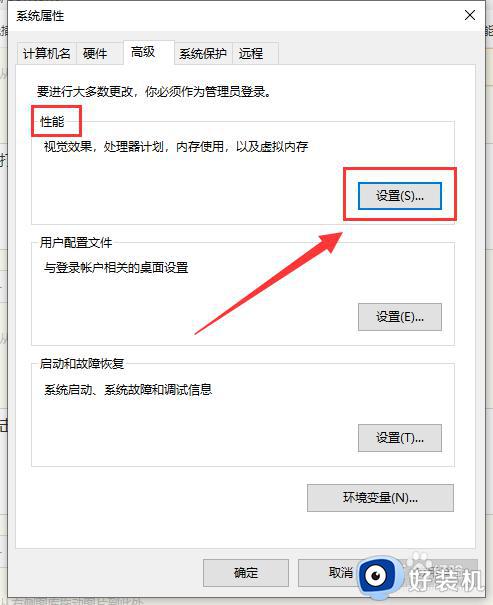 5、打开性能选项窗口,取消掉“平滑屏幕字体边缘”与“在桌面上为图标标签使用阴影”前的勾选,然后点击“确定”按钮即可。
5、打开性能选项窗口,取消掉“平滑屏幕字体边缘”与“在桌面上为图标标签使用阴影”前的勾选,然后点击“确定”按钮即可。
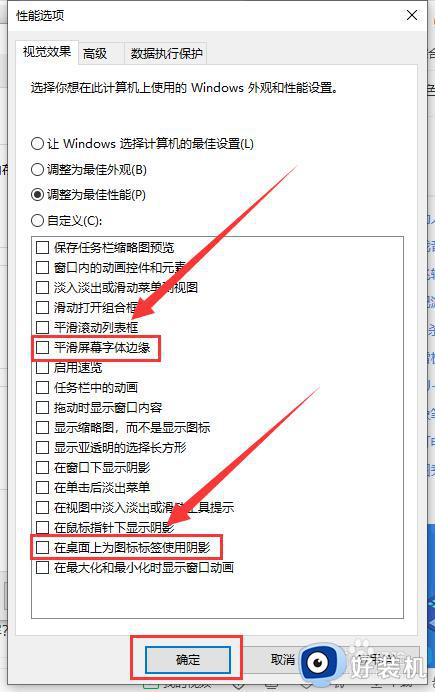
windows10系统桌面图标有阴影不仅影响美观,而且还不安全,取消图标阴影选项之后,桌面图标就显示正常。